여자가 가방을 좋아하는 것처럼 남자들은 차를 좋아한다고 하는데……
저는 아무래도 남자가 아닌 듯합니다.
운전도 귀찮고, 차 타고 어디 가는 것도 귀찮고……. 주차자리 찾는 것도 귀찮고…….
막상 차를 없애자니 그건 또 불편할 것 같고….. 암튼… 뭐 그렇습니다.
그래서인지 ktx가 다니는 곳은 가급적 ktx를 타고 이동하는데요.
오늘은 ktx 기차표를 예매하는 방법에 대해 소개해보도록 하겠습니다.
let’s Korail 사이트를 이용하는 방법도 있지만, 코레일톡을 통해 예약하는 방법에 대해 알아보도록 하겠습니다.
어플 사용에 익숙하지 않은 분들도 따라하실 수 있도록 비교적 자세하게 소개할 예정이라, 이번 예약 포스팅부터 시작해서, 승차권 확인, 취소, 환불, 멤버십 포인트 사용, 승차권 전달하기 등 몇 개의 포스팅으로 나누어 진행할 생각입니다.
코레일톡. 다운로드.

코레일톡은 코레일의 승차권을 예매하고 승차권의 확인이 가능하도록 만들어진 어플입니다.
주요 기능은
– 승차권 예매
– 승차권 확인
– Q-Train, V-Train 등의 관광열차 예약
– 정기승차권 예약
– N카드, 내일로 패스 예약
– 모바일 멤버십
– 티켓 전달하기.
등이 있습니다.
원하는 좌석의 선택도 가능하며, 실시간으로 좌석이 얼마나 남았는지 확인도 가능합니다.
자잘한 오류가 좀 있는 편이고, 인터페이스가 그리 사용이 편하지도 않지만, ktx를 이용할 일이 있으시다면, 설치해 두시는 것이 좋은 어플 중 하나입니다.
아이폰과 갤럭시폰 모두 이용이 가능하며
? 구글 플레이(갤럭시) 코레일톡 다운로드 바로가기.코레일톡 – Google Play 앱코레일톡은 코레일의 승차권 예약 앱입니다.play.google.com
? 앱스토어(아이폰) 코레일톡 다운로드 바로가기.코레일톡코레일톡+는 코레일의 승차권 예약 앱입니다. 기존 코레일톡이 완전히 새롭게 바뀌었습니다. 예매도 바로, 확인도 빠르게! 단계는 확 줄어들고 편의성은 높아진 똑똑한 코레일톡+ 지금 바로apps.apple.com
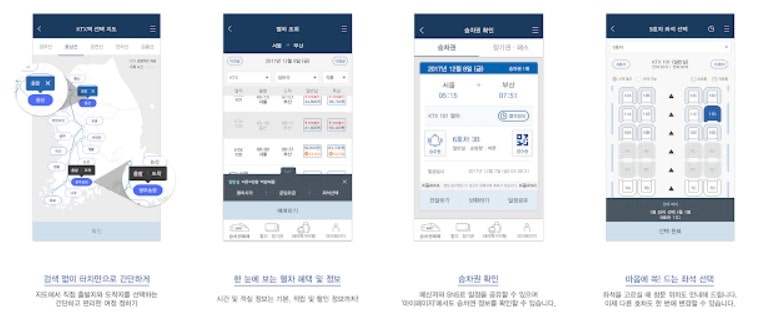
위의 링크로 가시면 다운로드가 가능합니다.
ktx 기차표 예매방법.

코레일톡은 비회원으로도 이용이 가능하지만, 미등록 고객으로 승차권을 예매한 경우, 로그인 정보는 1회성입니다. 또한 임시정보로 본인의 실제 이름과 전화번호의 진위여부를 확인하지 않기에, 잘못 입력한 경우, 여러모로 골치 아파집니다.
멤버십 혜택도 받을 수 없고요.
가급적 회원가입을 하시는 것이 골치 아픈 사태를 미연에 방지할 수 있으며, 여러모로 유용하기도 합니다.
회원가입은 다른 어플들과 크게 다른 점이 없기에 생략하기로 하고, 바로 예매하는 방법에 대해 소개해보도록 하겠습니다.
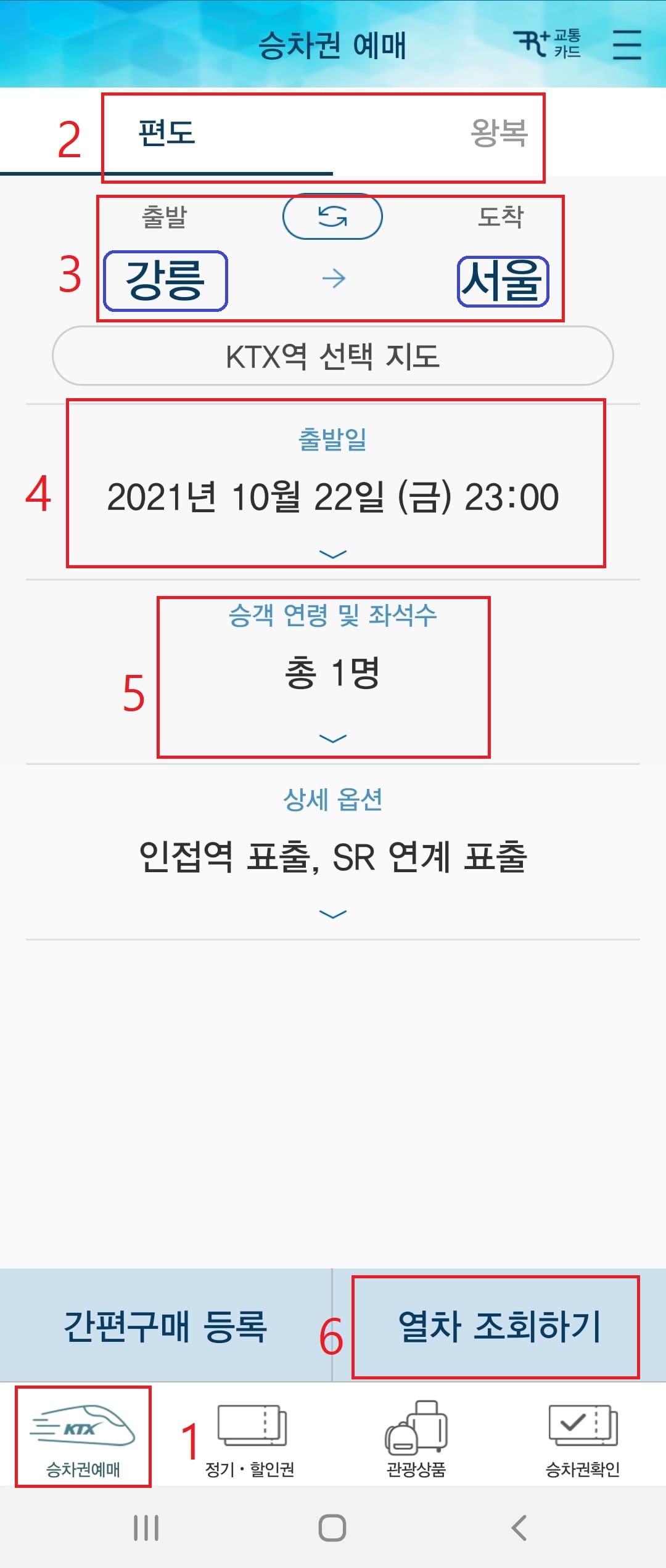
위 사진은 코레일톡을 실행시키시면 뜨는 초기 화면입니다. 강릉에서 서울로 가는 편도를 예로 보여드리겠습니다.
1. 승차권 예매를 선택
2. 편도, 왕복을 선택
왕복 일정이 정해지지 않았다면 편도를 선택하시면 되시고, 왔다 가는 표를 모두 예매하고 싶으시다면 왕복을 선택하시면 됩니다.
3. 출발 역과 도착역을 선택
출발, 도착의 지역명을 터치하시면
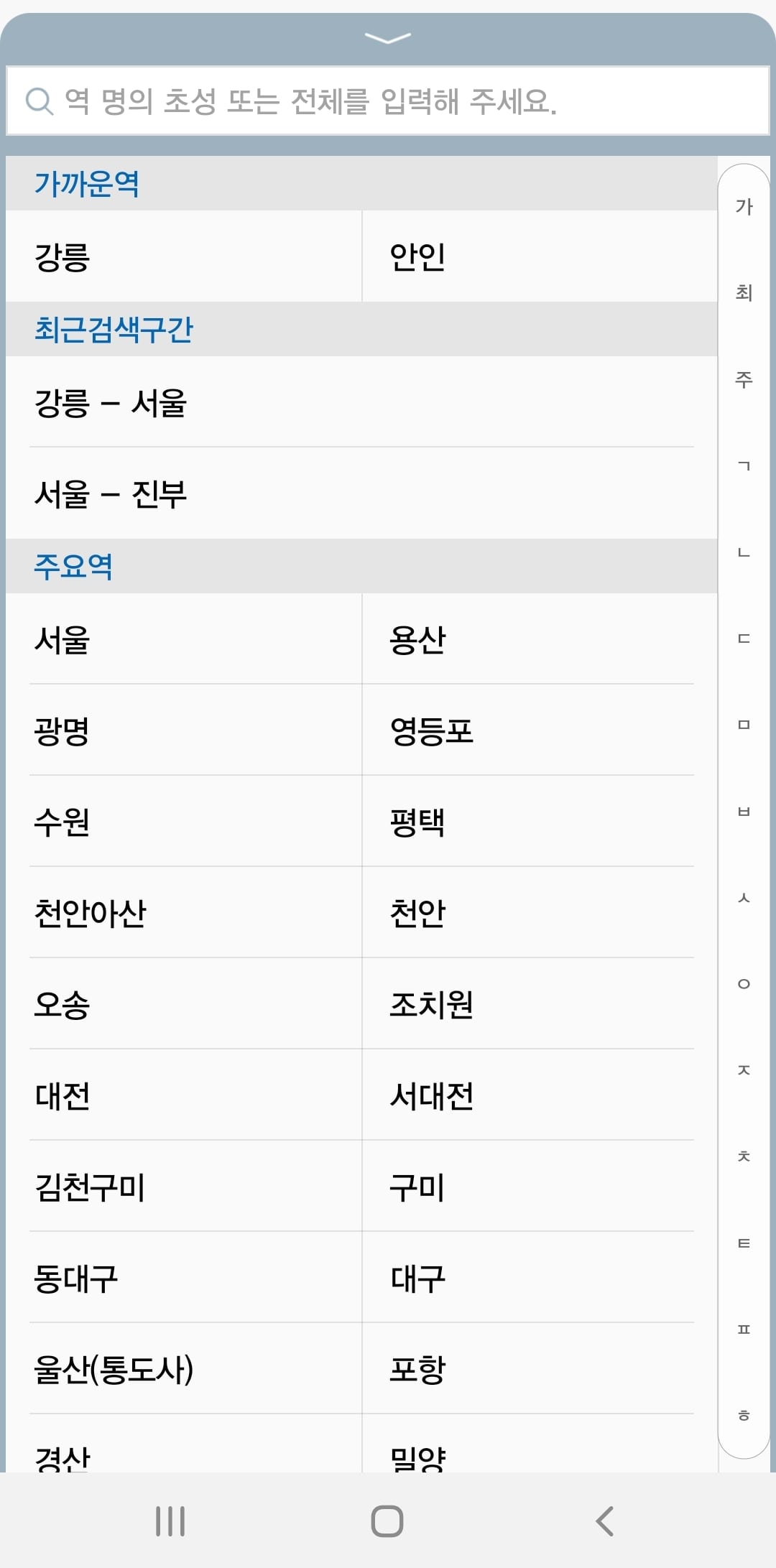
위 사진처럼 출발역과 도착역을 선택하실 수 있는 창이 생성됩니다. 이 곳에서 출발지, 목적지를 선택하시면 됩니다.
4. 예매하고자 하는 날짜를 선택.
날짜 부분을 터치하시면
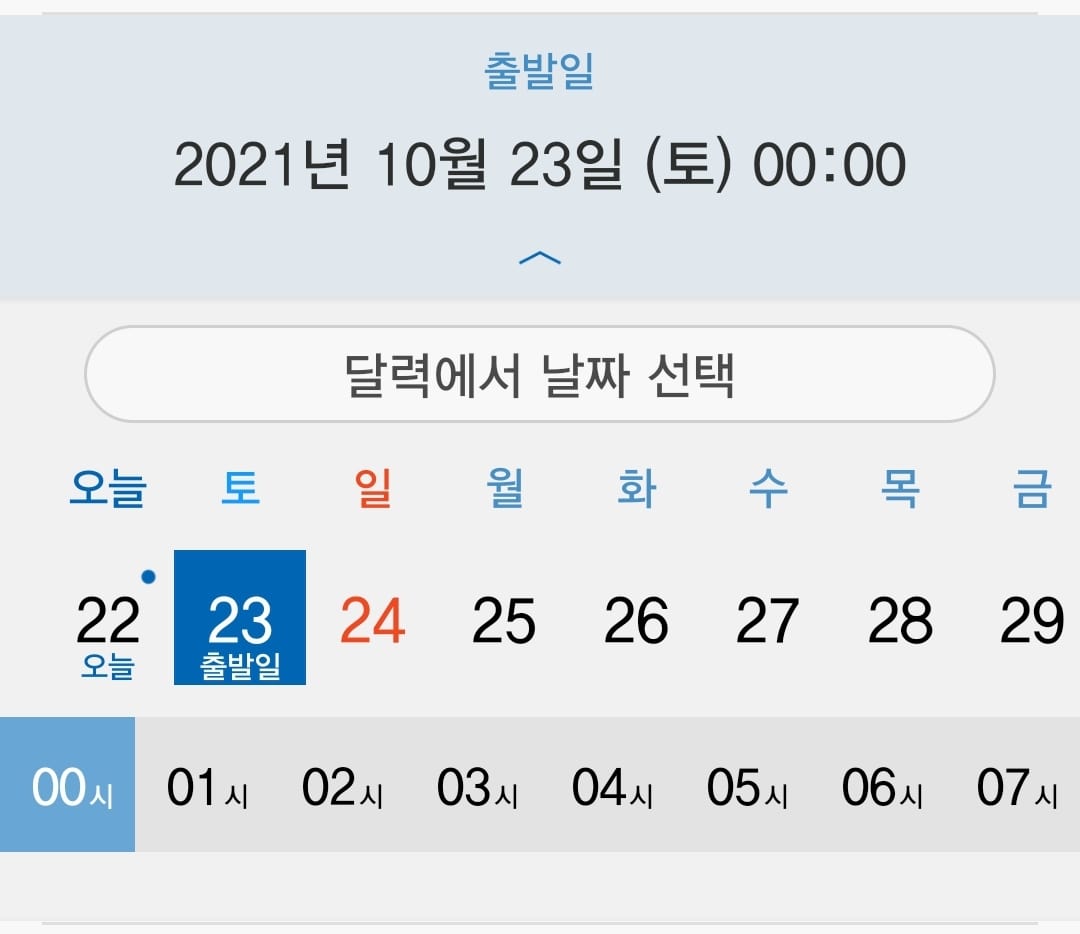
위 사진처럼 날짜와 시간을 선택할 수 있는 창이 생성됩니다. 시간이 정해지지 않으셨다면 그냥 00시로 하시면 됩니다. 그러면 선택한 날짜의 시작 열차부터 마감 열차까지 모두 보실 수 있습니다.
5. 승객 연령 및 필요 좌석수 선택
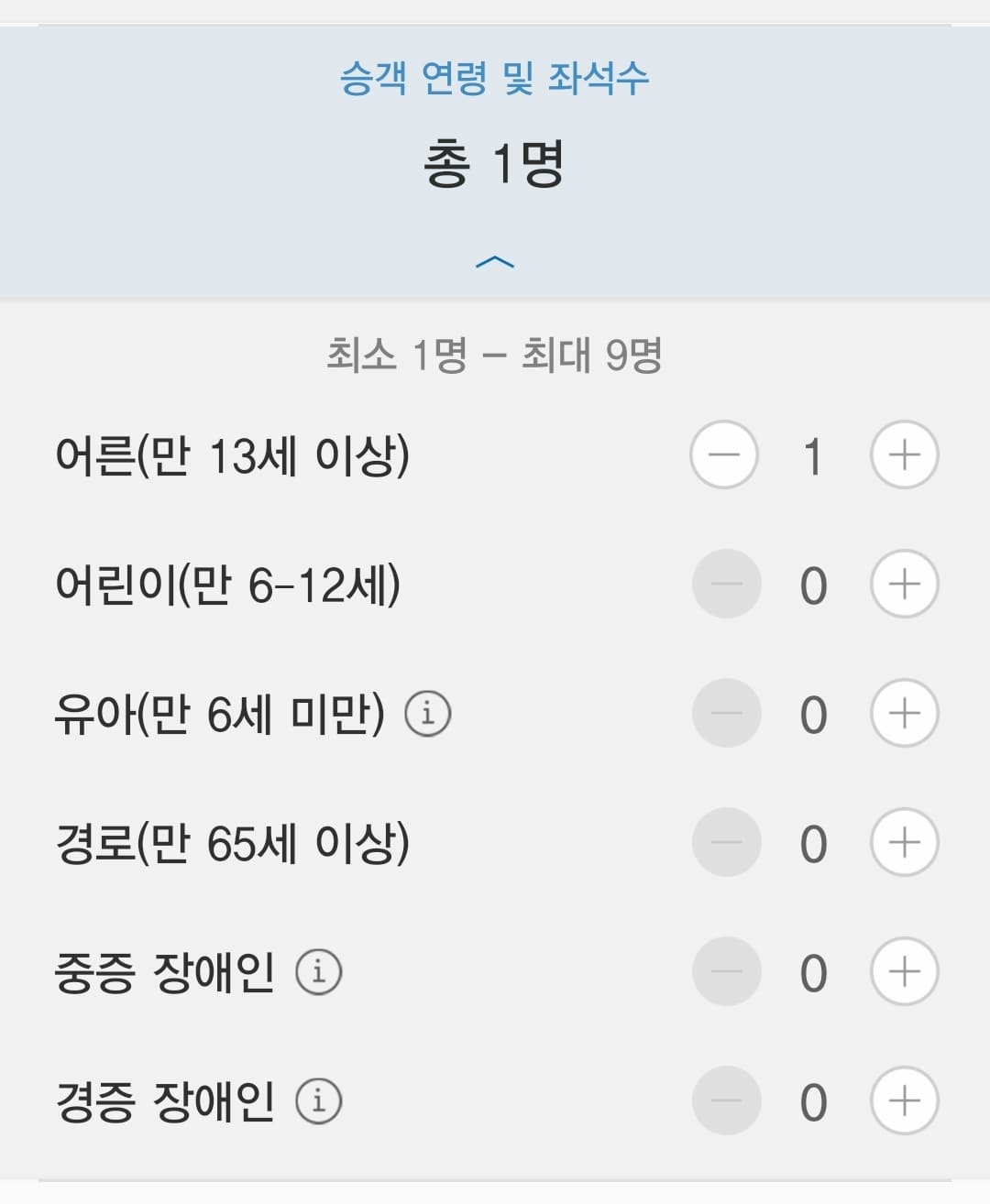
6. 열차 조회하기를 터치
열차 조회하기를 선택하시면
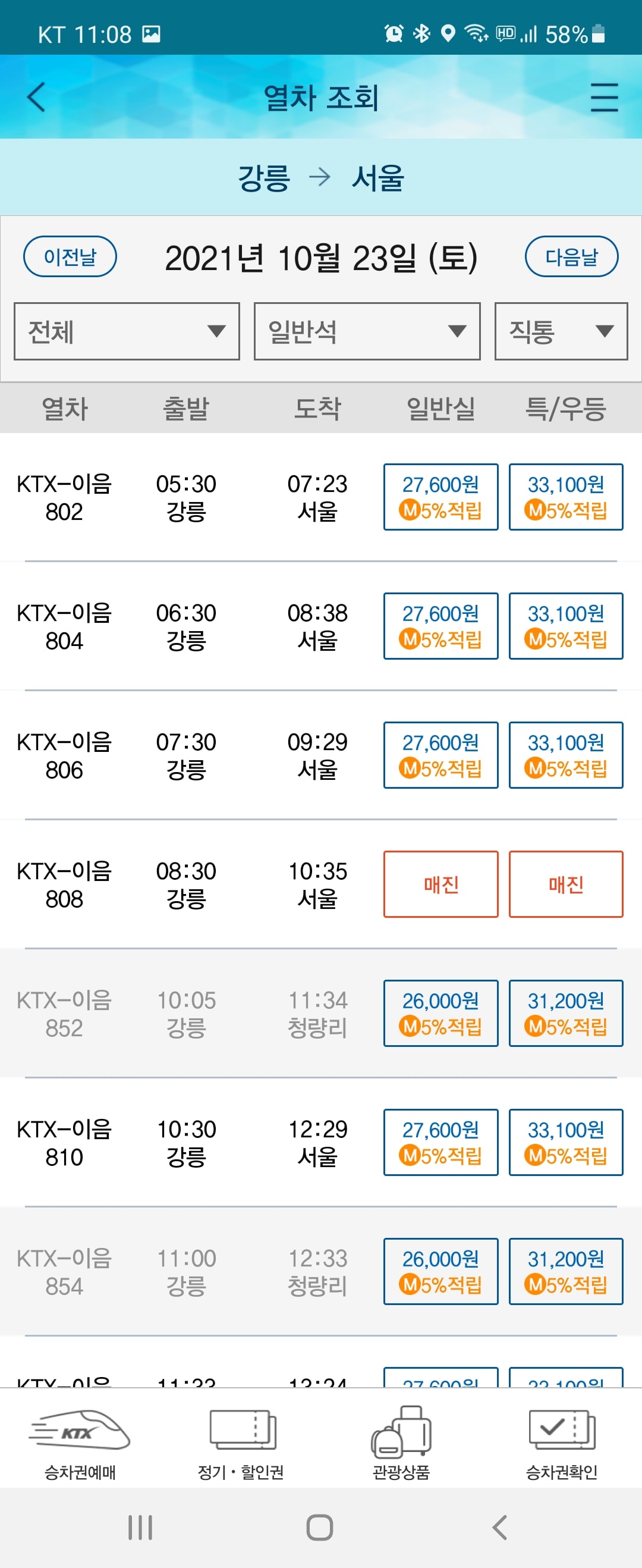
위 사진처럼 가격과 예약 가능 여부가 표시가 됩니다. 매진은 매진이라고 표시되고, 할인, 적립 등의 정보가 표시됩니다.
상세 옵션의 인접역 표출, SR 연계 표출이 궁금하실 텐데,
인접역 표출 – 서대전과 대전, 서울과 용산 등 서로 인접해 있는 역에서 다른 노선을 이용하여 이동할 수 있는 경우 보여줍니다.
SR 연계 표출 – KTX와 SRT의 운행이 겹치는 구간을 이용할 경우 보여줍니다.
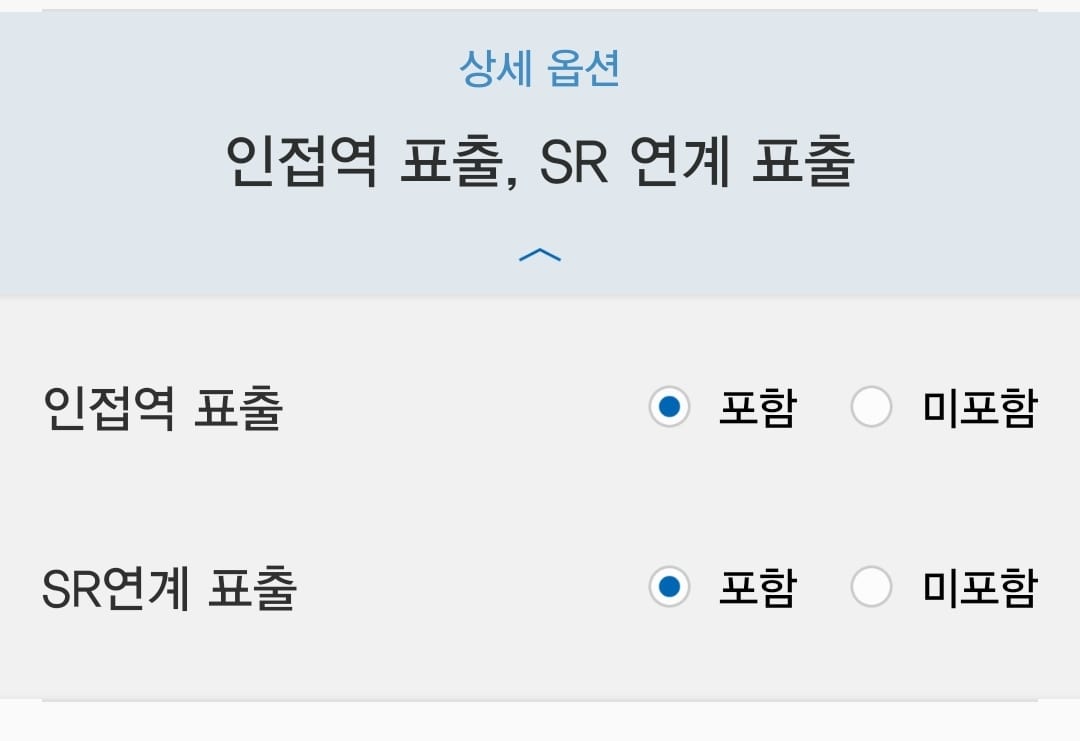
이 기능들이 필요 없으신 분은 꺼주실 수도 있습니다.
코레일톡에서 KTX 예매 시 좌석 선택 방법.

코레일톡을 통해서 KTX 승차권을 예매할 경우 원하는 좌석의 선택이 가능합니다.
원하는 노선과, 시간, 날짜, 승객수 등을 정하셨다면, 금액 부분을 누르시면
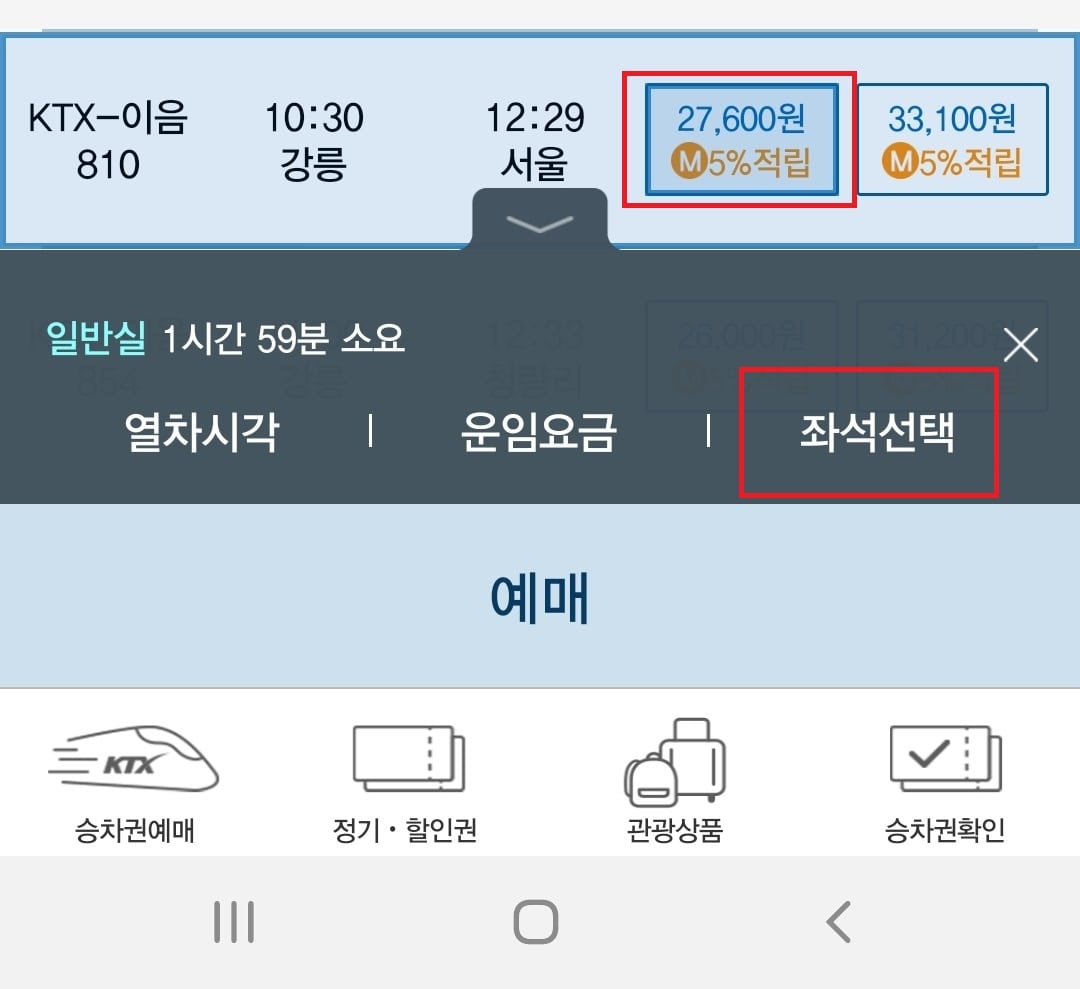
위 사진과 같이 뜰 텐데, 여기서 좌석 선택을 터치하시면
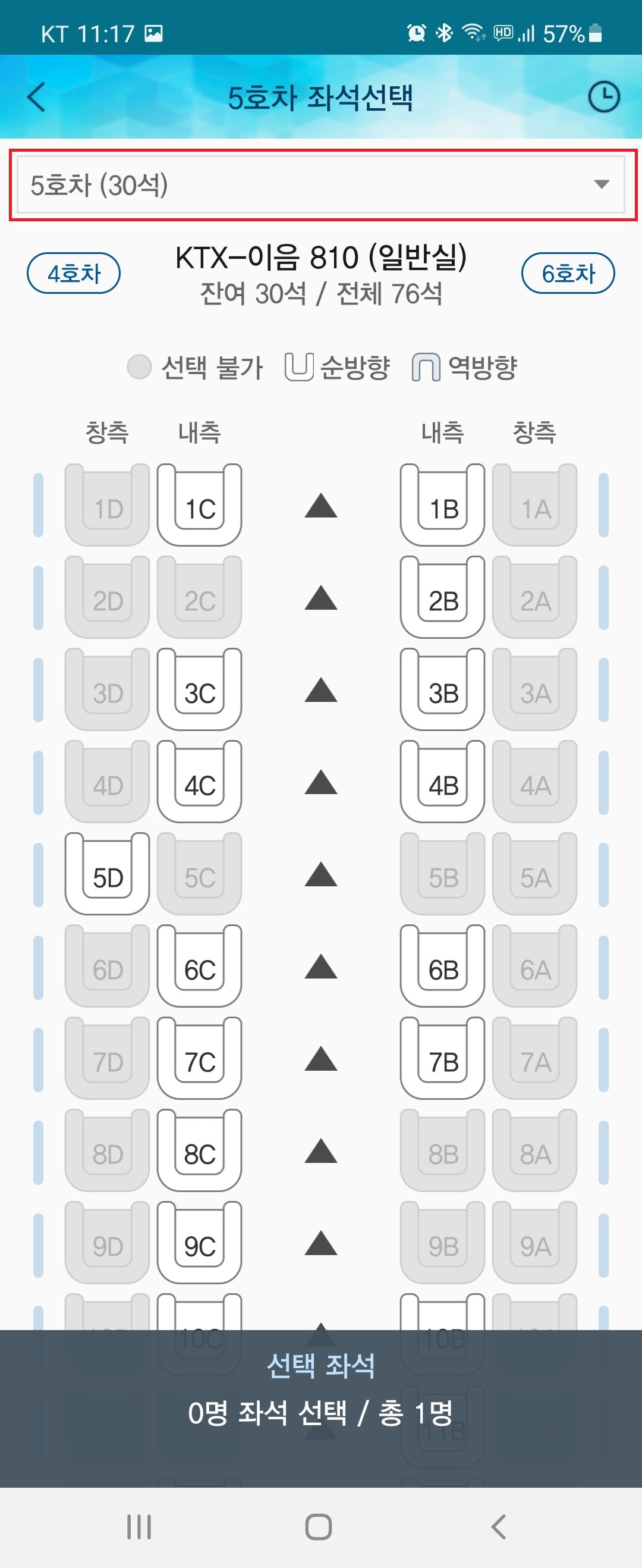
상단의 호차를 선택하시고 원하는 좌석을 선택하시면 됩니다. 하얗게 보이는 좌석이 예매 가능한 좌석입니다.
상단부의 호차를 선택하시면
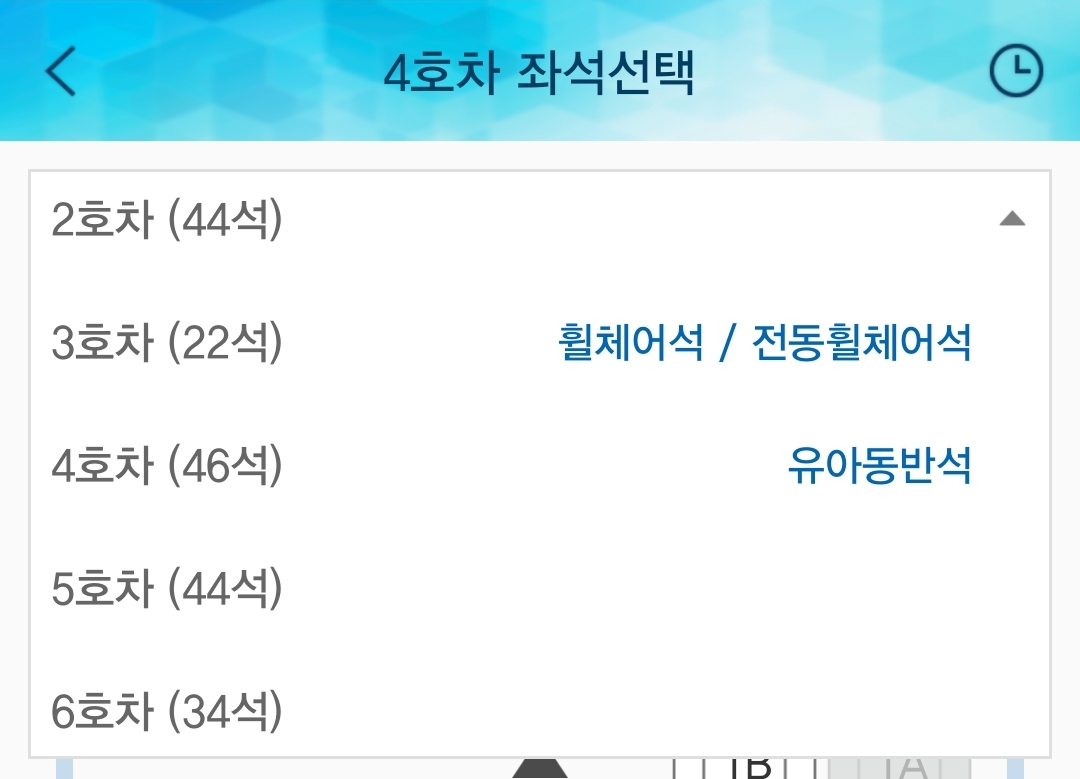
위 사진처럼 호차별 남은 좌석수와 휠체어석, 전동 휠체어석, 유아 동반석 등의 좌석 정보도 확인해 보실 수 있습니다.
이후 예매 버튼을 누르고 결제를 진행하시면 승차권 예매는 끝이 납니다.
포스팅이 길어지고 있어 결제 방법, 환불 방법, 승차권 확인 방법 등의 정보는 다음 포스팅에서 이어가 보도록 하겠습니다.
이상 코레일톡에서 승차권을 예매하는 방법에 대한 포스팅이었습니다.